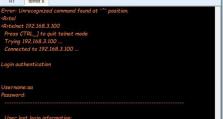电脑进不去BIOS装机U盘教程(解决电脑无法进入BIOS的问题,实现使用U盘安装操作系统)
当我们想要重新安装操作系统或更换硬盘时,常常需要通过BIOS设置来将电脑启动顺序调整为U盘启动。然而,有时我们会遇到电脑无法进入BIOS的情况,导致无法使用U盘来安装操作系统。本文将详细介绍如何解决电脑进不去BIOS的问题,并提供步骤指导,帮助读者成功使用U盘进行装机。
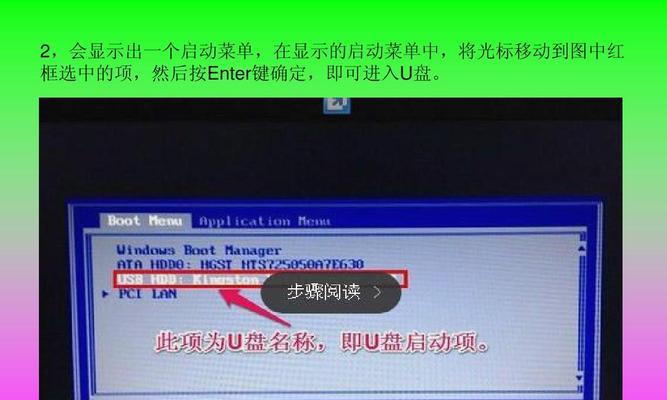
1.检查硬件连接是否稳固
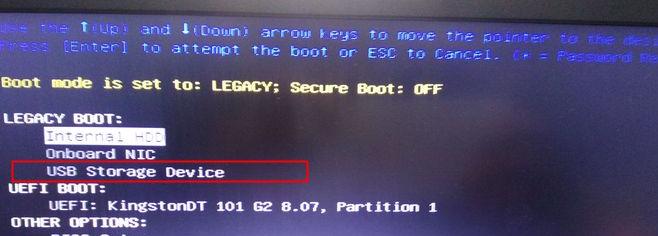
通常,电脑无法进入BIOS的原因之一是硬件连接出现问题。在尝试其他方法之前,我们应该先检查电脑内部的硬件是否牢固连接,如主板、内存条、显卡等。
2.重启电脑并尝试按下DEL或F2键进入BIOS
大多数电脑进入BIOS的方式是在开机过程中按下DEL或F2键。如果电脑无法进入BIOS,我们可以尝试重启电脑,并在启动过程中多次按下这两个键,看是否能够成功进入BIOS界面。
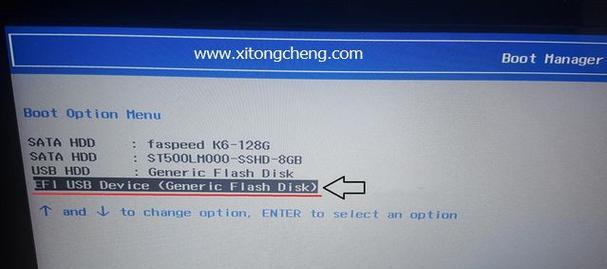
3.清除CMOS设置
如果重启多次仍然无法进入BIOS,我们可以尝试清除CMOS设置。具体的操作方法是,在电脑断电的情况下打开电脑主机,找到主板上的CMOS电池,将其拿出并等待几分钟后重新插入。然后重新启动电脑,尝试进入BIOS。
4.使用硬件跳线清除CMOS设置
有些主板可能配备了专门的硬件跳线来清除CMOS设置。如果电脑无法进入BIOS,我们可以查阅主板手册或官方网站,了解是否有此功能,并按照指示进行操作。
5.更新主板固件
有时,电脑无法进入BIOS可能是因为主板固件过旧。我们可以尝试更新主板固件,以解决此问题。在更新主板固件之前,务必仔细阅读主板厂商提供的更新说明,并按照指引进行操作。
6.检查键盘是否正常工作
有时,电脑无法进入BIOS是由于键盘故障导致的。我们可以尝试将键盘连接到其他电脑上测试,或者更换一根键盘来尝试进入BIOS。
7.使用其他BIOS进入方式
不同的电脑可能使用不同的键进入BIOS界面。如果多次尝试仍然无法进入BIOS,我们可以在互联网上搜索相应电脑品牌的BIOS进入方式,或者查阅电脑的使用手册,寻找其他可行的方法。
8.检查BIOS芯片是否损坏
在极少数情况下,电脑无法进入BIOS是由于BIOS芯片损坏所致。此时,我们需要将电脑送修或联系厂商进行更换或修复。
9.准备U盘安装系统镜像
当我们成功进入BIOS后,需要准备一个可用的U盘,将操作系统镜像文件写入其中。可以通过官方渠道下载操作系统镜像,并使用专业工具将其写入U盘。
10.调整启动顺序为U盘优先
进入BIOS后,我们需要找到启动选项,将U盘设为首选启动设备。具体方法因不同的BIOS版本而异,一般可以在“Boot”或“启动”选项中找到相应设置。
11.保存设置并重启电脑
在调整启动顺序后,我们需要保存设置并重启电脑。确保U盘插入电脑,并等待电脑重新启动。
12.按照屏幕提示进行操作系统安装
当电脑重新启动后,会从U盘开始引导,进入操作系统安装界面。按照屏幕上的提示选择相应选项,并进行操作系统的安装。
13.完成安装后重新调整启动顺序
在操作系统安装完成后,我们应该进入BIOS界面,重新调整启动顺序,将硬盘设为首选启动设备,以便正常启动系统。
14.移除U盘并完成安装
安装完成后,我们可以将U盘从电脑中取出,并重新启动电脑。此时,电脑应该能够从硬盘正常启动,并进入已安装的操作系统。
15.
通过本文的步骤指导,我们可以解决电脑进不去BIOS的问题,并成功使用U盘进行装机。在实施操作过程中,务必仔细阅读相关的说明和手册,并谨慎操作,以避免对电脑造成损坏。如有需要,可以寻求专业人士的帮助。